Determinare quando sviluppare un modello di importazione
Un modello di importazione include tabelle la cui proprietà di modalità di archiviazione è impostata su Importa. Include anche tabelle calcolate, definite con una formula DAX.
Vantaggi dei modelli di importazione
I modelli di importazione sono il framework di modello sviluppato più di frequente perché hanno molti vantaggi. Modelli di importazione:
- Supportano tutti i tipi di origine dati Power BI, inclusi database, file, feed, pagine Web, flussi di dati e altro ancora.
- Possono integrare i dati di origine. Ad esempio, una tabella prende i dati da un database relazionale mentre una tabella correlata prende i dati da una pagina Web.
- Supportano tutte le funzionalità DAX e Power Query (M).
- Supportano le tabelle calcolate.
- Offrono le migliori prestazioni di query. Questo perché i dati memorizzati nella cache del modello sono ottimizzati per le query analitiche (filtro, gruppo e riepilogo) e il modello viene archiviato interamente in memoria.
In breve, i modelli di importazione offrono la maggior parte delle opzioni e flessibilità di progettazione e prestazioni rapide. Per questo motivo, Power BI Desktop imposta in modo predefinito l'uso della modalità di archiviazione di importazione quando si "recuperano i dati".
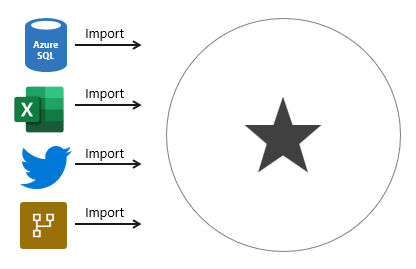
Limitazioni del modello di importazione
Nonostante i numerosi e interessanti vantaggi, è necessario tenere presente alcune limitazioni dei modelli di importazione. Le limitazioni sono correlate alle dimensioni del modello e all'aggiornamento dei dati.
Dimensioni del modello
Power BI impone restrizioni relative alle dimensioni del set di dati, che limitano le dimensioni di un modello. Quando si pubblica il modello in una capacità condivisa, è previsto un limite di 1 GB per set di dati. Quando questo limite di dimensioni viene superato, il set di dati non riusce ad aggiornarsi. Quando si pubblica il modello in una capacità dedicata (nota anche come capacità Premium), questo può aumentare oltre i 10 GB, fornendo l'impostazione Formato di archiviazione di set di dati Large per la capacità.
È sempre necessario cercare di ridurre la quantità di dati archiviati nelle tabelle. Questa strategia consente di ridurre la durata degli aggiornamenti del modello e velocizzare le query sul modello. Esistono numerose tecniche di riduzione dei dati che è possibile applicare, tra cui:
- Rimuovere le colonne non necessarie
- Rimuovere le righe inutili
- Raggruppamento e riepilogo per aumentare la granularità delle tabelle dei fatti
- Ottimizzazione dei tipi di dati di colonna con una preferenza per i dati numerici
- Preferenza per le colonne personalizzate in Power Query anziché delle colonne calcolate nel modello
- Disabilitare il caricamento di query di Power Query
- Disabilitare la data/ora automatica
- Uso dell'archiviazione delle tabelle DirectQuery, come descritto nelle unità successive di questo modulo.
Per altre informazioni, vedere Tecniche di riduzione dei dati per i modelli di importazione.
Nota
Il limite di 1 GB per set di dati fa riferimento alle dimensioni del modello Power BI compresso, non al volume di dati raccolti dal sistema di origine.
Aggiornamento dati
I dati importati devono essere aggiornati periodicamente. I dati del set di dati sono aggiornati in base all'ultimo aggiornamento dei dati riuscito. Per mantenere aggiornati i dati, l'utente può configurare l'aggiornamento dei dati pianificato oppure gli utenti di report possono eseguire un aggiornamento su richiesta.
Power BI impone limiti sulla frequenza di esecuzione delle operazioni di aggiornamento pianificate che sono pari a fino a otto volte al giorno in una capacità condivisa e fino a 48 volte al giorno in una capacità dedicata.
È consigliabile determinare se questo grado di latenza è tollerabile. Spesso questo dipende dalla velocità (o dalla volatilità) dei dati e dall'urgenza di dover mantenere gli utenti informati sullo stato attuale dei dati. Quando i limiti di aggiornamento pianificato non sono accettabili, è consigliabile usare le tabelle di archiviazione DirectQuery o creare una tabella ibrida. In alternativa, adottare un approccio diverso e creare un set di dati in tempo reale.
Suggerimento
Le tabelle ibride sono descritte nell'unità 4. Per informazioni sui set di dati in tempo reale, fare riferimento al modulo Monitorare i dati in tempo reale con Power BI.
È anche necessario prendere in considerazione il carico di lavoro e la durata dell'aggiornamento. Per impostazione predefinita, per aggiornare una tabella, Power BI rimuove tutti i dati e li ricarica. Queste operazioni possono comportare un carico di lavoro inaccettabile per i sistemi di origine, soprattutto per le tabelle dei fatti di grandi dimensioni. Per ridurre questo carico, è possibile configurare la funzionalità di aggiornamento incrementale. L'aggiornamento incrementale automatizza la creazione e la gestione delle partizioni del periodo di tempo e aggiorna in modo intelligente solo le partizioni che richiedono l'aggiornamento.
Quando l'origine dati supporta l'aggiornamento incrementale, può comportare aggiornamenti più veloci e affidabili e ridurre l'utilizzo di Power BI e dei sistemi di origine.
I modellatori di dati avanzati possono personalizzare la propria strategia di partizionamento. Gli script di automazione possono creare, gestire e aggiornare le partizioni della tabella. Per altre informazioni, vedere Scenari di utilizzo di Power BI: gestione avanzata del modello di dati. Questo scenario di utilizzo descrive l'uso dell'endpoint XMLA disponibile con Power BI Premium.